小猪教您BIOS与UEFI切换方法
- 时间:2017年11月01日 10:01:44 来源:魔法猪系统重装大师官网 人气:8463
对于BIOS的设置大多比较小白的用户都不知道怎么设置,装win7系统时需要更改UEFI启动为传统的BIOS启动,但是win10与win8系统就需要UEFI才能发挥系统最大的性能,要经常折腾电脑系统的朋友学会BIOS UEFI的切换方法是很有必要的。
win10系统是现在非常多人喜欢的系统,很多win7系统的用户也升级win10系统了,在win10系统与win8系统下,BIOS切换UEFI启动能发挥win10或win8系统的最大性能,现在小编教大家BIOS UEFI怎么切换。
1.首先进入BIOS,电脑开机时按你电脑对应的键进入BIOS,不知道按键可以看下表查询。或者在电脑开机时有屏幕有短暂的提示按键,看下自己的电脑按键是哪个就行。
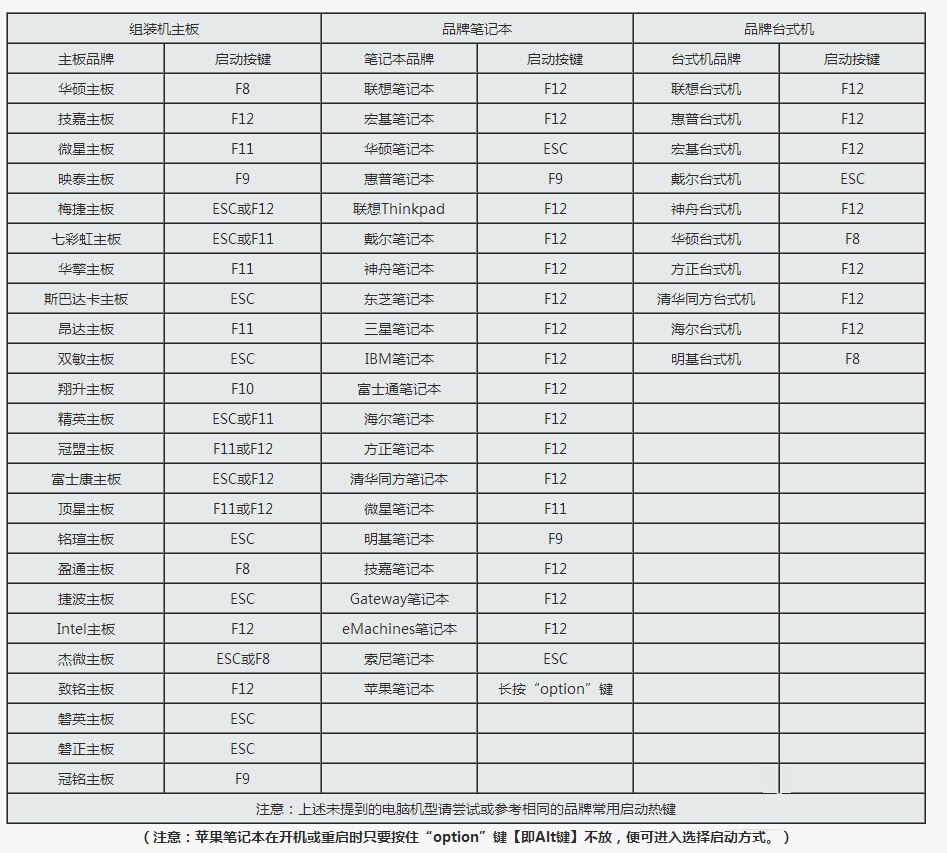
BIOS切换UEFI载图1
2.开启UEFI方法
以下的设置项有的就修改,没有就跳过:
1)切换到Boot,选择UEFI Boot回车设置为Enabled
2)有些电脑在Startup下,把UEFI/Legacy Boot设置为UEFI Only
3)把Boot mode select设置为UEFI
4)Boot Type设置为UEFI Boot Type
5)华硕的Launch CSM默认是Disabled,CSM开启时表示Legacy模式,关闭时表示UEFI模式
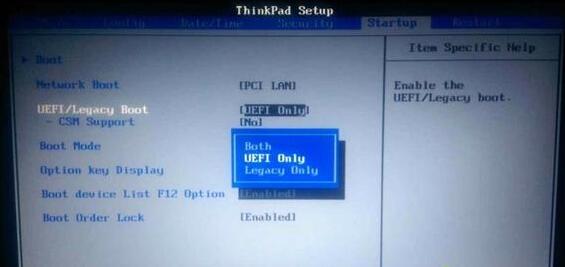
切换UEFI载图2
3.修改为传统BIOS
注:如果有以下选项,就需要修改,没有就略过
1)Secure Boot改成Disabled,禁用安全启动
2)CSM改成Enable或Yes,表示兼容
3)Boot mode或UEFI mode改成Legacy,表示传统启动方式
4)OS Optimized Defaults改成Disabled或Other OS,禁用默认系统优先设置
5)部分机型需设置BIOS密码才可以修改Secure Boot,找到Set Supervisor Password设置密码
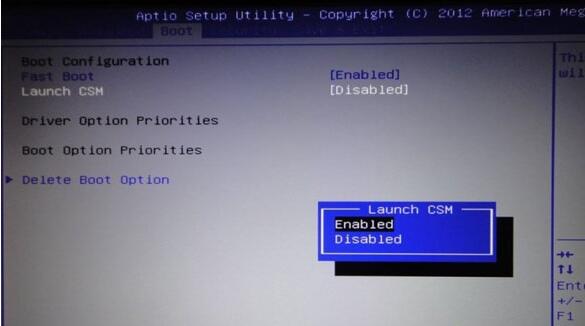
BIOS切换UEFI载图3









